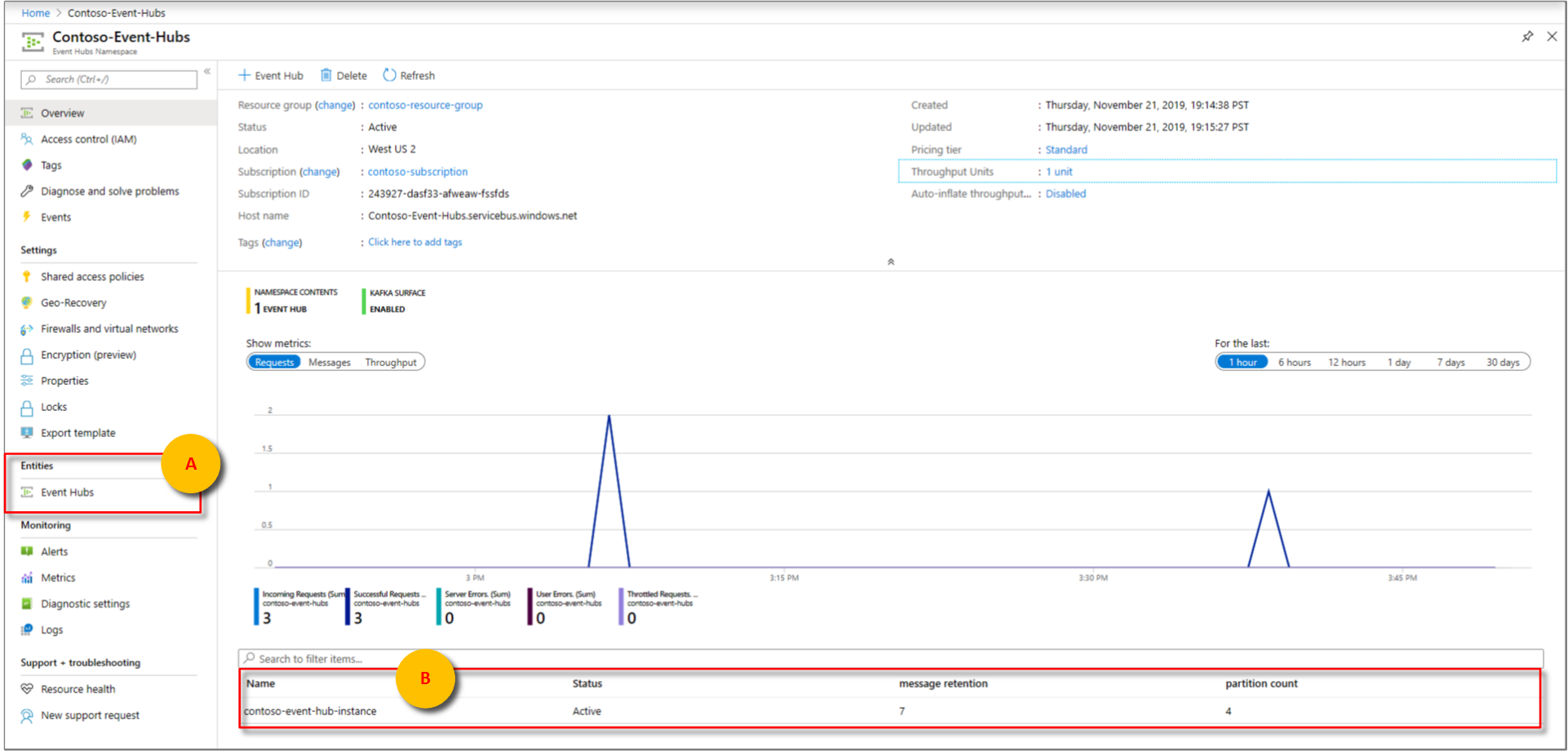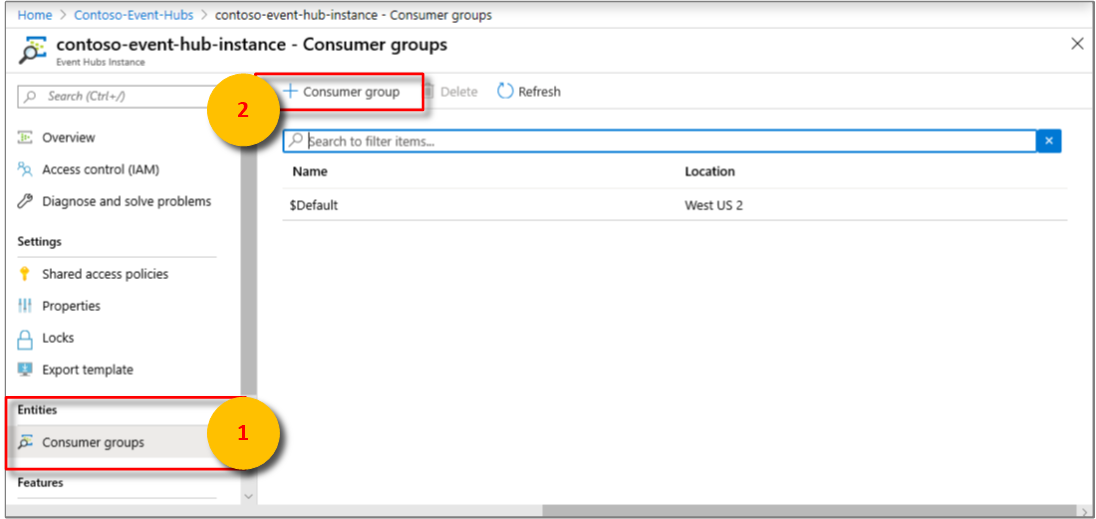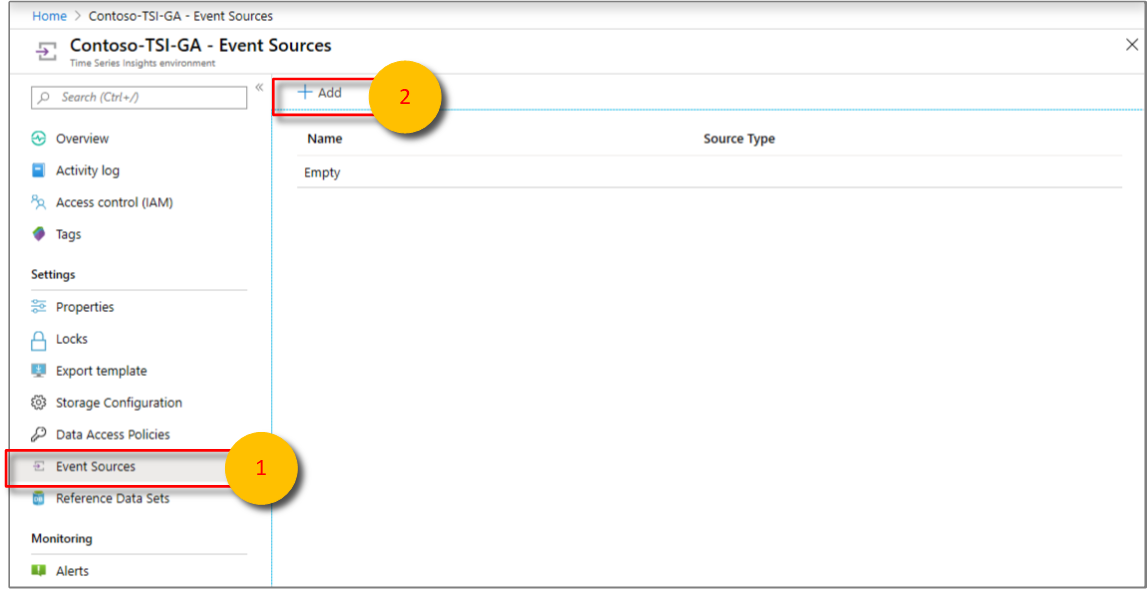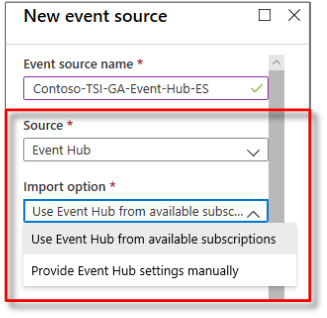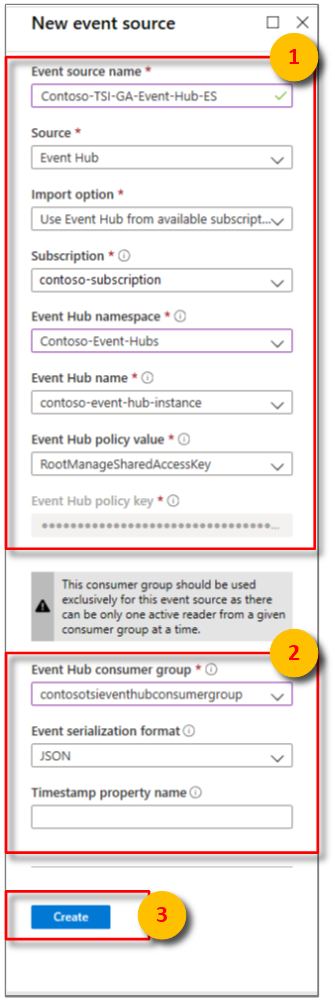Dodaj źródło zdarzeń Event Hub do środowiska Azure Time Series Insights
Notatka
Usługa Time Series Insights zostanie wycofana 7 lipca 2024 r. Rozważ migrację istniejących środowisk do alternatywnych rozwiązań tak szybko, jak to możliwe. Aby uzyskać więcej informacji na temat wycofywania i migracji, odwiedź naszą dokumentację .
W tym artykule opisano sposób używania witryny Azure Portal do dodawania źródła zdarzeń, które odczytuje dane z usługi Azure Event Hubs do środowiska usługi Azure Time Series Insights.
Notatka
Kroki opisane w tym artykule dotyczą środowisk usługi Azure Time Series Insights Gen 1 i Azure Time Series Insights Gen 2.
Warunki wstępne
- Utwórz środowisko usługi Azure Time Series Insights zgodnie z opisem w Tworzenie środowiska usługi Azure Time Series Insights.
- Utwórz centrum zdarzeń. Przeczytaj Utwórz przestrzeń nazw usługi Event Hubs i centrum zdarzeń przy użyciu Portal Azure.
- Centrum zdarzeń musi otrzymywać aktywne komunikaty zdarzeń. Dowiedz się, jak wysyłać zdarzenia do usługi Azure Event Hubs przy użyciu platformy .NET Framework.
- Utwórz dedykowaną grupę odbiorców w centrum zdarzeń, z którego może korzystać środowisko usługi Azure Time Series Insights. Każde źródło zdarzeń usługi Azure Time Series Insights musi mieć własną dedykowaną grupę odbiorców, która nie jest udostępniana innym konsumentom. Jeśli wielu czytelników korzysta ze zdarzeń z tej samej grupy odbiorców, wszyscy czytelnicy mogą wykazywać błędy. Istnieje limit 20 grup odbiorców na centrum zdarzeń. Aby uzyskać szczegółowe informacje, zapoznaj się z przewodnikiem programowania usługi Event Hubs .
Dodaj grupę konsumencką do centrum zdarzeń
Aplikacje używają grup odbiorców do ściągania danych z usługi Azure Event Hubs. Aby niezawodnie odczytywać dane z centrum zdarzeń, podaj dedykowaną grupę odbiorców używaną tylko przez to środowisko usługi Azure Time Series Insights.
Aby dodać nową grupę konsumentów w centrum zdarzeń:
W portalu Azureznajdź i otwórz instancję centrum zdarzeń z okienka Przegląd swojej przestrzeni nazw centrum zdarzeń. Wybierz Jednostki > Event Hubs lub znajdź swoje wystąpienie pod nazwą.
W wystąpieniu centrum zdarzeń wybierz pozycję Jednostki > grupy konsumentów. Następnie wybierz pozycję + grupa odbiorców, aby dodać nową grupę odbiorców.
W przeciwnym razie wybierz istniejącą grupę odbiorców i przejdź do następnej sekcji.
Na stronie grup odbiorców wprowadź nową unikatową wartość dla Name. Użyj tej samej nazwy podczas tworzenia nowego źródła zdarzeń w środowisku usługi Azure Time Series Insights.
Wybierz pozycję Utwórz.
Dodawanie nowego źródła zdarzeń
Zaloguj się do portalu Azure.
Znajdź istniejące środowisko usługi Azure Time Series Insights. W menu po lewej stronie wybierz pozycję Wszystkie zasoby, a następnie wybierz środowisko usługi Azure Time Series Insights.
Wybierz Źródła zdarzeń, a następnie wybierz Dodaj.
Wprowadź wartość dla nazwa źródła zdarzeń,, która jest unikatowa dla tego środowiska usługi Azure Time Series Insights, na przykład
Contoso-TSI-Gen 1-Event-Hub-ES.Dla źródło, wybierz Event Hub.
Wybierz odpowiednie wartości dla opcji importu:
Jeśli masz istniejące centrum zdarzeń w jednej z subskrypcji, wybierz Użyj centrum zdarzeń z dostępnych subskrypcji. Ta opcja jest najprostszym podejściem.
W poniższej tabeli opisano wymagane właściwości opcji Use Event Hub z dostępnych subskrypcji.
Własność Opis Subskrypcja Subskrypcja, do której należy żądane wystąpienie i przestrzeń nazw centrum zdarzeń. Przestrzeń nazw Event Hub Przestrzeń nazw centrum zdarzeń, do którego należy żądane wystąpienie centrum zdarzeń. Nazwa centrum zdarzeń Nazwa żądanego wystąpienia centrum zdarzeń. Wartość polityki Event Hub Wybierz żądane zasady dostępu współdzielonego. Zasady dostępu współdzielonego można utworzyć na karcie Konfigurowanie centrum zdarzeń. Każda zasada dostępu współdzielonego ma nazwę, ustawione przez Ciebie uprawnienia i klucze dostępu. Polityka dostępu współdzielonego dla źródła zdarzeń musi mieć uprawnienia do odczytu. Klucz polityki Event Hub Wstępnie wypełnione z wybranej wartości polityki centrum zdarzeń. Jeśli centrum zdarzeń nie jest częścią Twoich subskrypcji lub jeśli chcesz wybrać opcje zaawansowane, wybierz pozycję Wprowadź ustawienia centrum zdarzeń ręcznie.
W poniższej tabeli opisano wymagane właściwości opcji Podaj ręcznie ustawienia centrum zdarzeń:
Własność Opis Identyfikator subskrypcji Subskrypcja, do której należy żądane wystąpienie centrum zdarzeń i przestrzeń nazw. Grupa zasobów Grupa zasobów, do której należy żądane wystąpienie centrum zdarzeń i przestrzeń nazw. Przestrzeń nazw Centrum Zdarzeń Przestrzeń nazw centrum zdarzeń, do której należy żądane wystąpienie. Nazwa centrum zdarzeń Nazwa żądanego wystąpienia centrum zdarzeń. Wartość zasad centrum zdarzeń Wybierz żądane zasady dostępu współdzielonego. Zasady dostępu współdzielonego można utworzyć na karcie centrum zdarzeń Konfigurowanie. Każda zasada dostępu współdzielonego ma nazwę, uprawnienia, które ustawisz, oraz klucze dostępu. Dla źródła zdarzeń zasady dostępu współdzielonego muszą zawierać uprawnienia do odczytu. Klucz zasad Event Hub Klucz dostępu współużytkowanego używany do uwierzytelniania dostępu do przestrzeni nazw usługi Service Bus. Tutaj wprowadź klucz podstawowy lub pomocniczy. Obie opcje współdzielą następujące opcje konfiguracji:
Własność Opis Grupa odbiorców centrum zdarzeń Grupa odbiorców, która odczytuje zdarzenia z Event Hub. Zdecydowanie zalecamy użycie dedykowanej grupy odbiorców dla źródła zdarzenia. Format serializacji zdarzeń Obecnie format JSON jest jedynym dostępnym formatem serializacji. Komunikaty o zdarzeniach muszą być w tym formacie lub nie można odczytać danych. Nazwa właściwości znacznika czasu Aby określić tę wartość, musisz poznać format komunikatu danych wiadomości wysyłanych do centrum zdarzeń. Ta wartość to nazwa określonej właściwości zdarzenia w danych komunikatu, które mają być używane jako sygnatura czasowa zdarzenia. Wielkość liter ma znaczenie. Jeśli pole pozostanie puste, czas umieszczania w kolejce zdarzenia w źródle zdarzeń jest używany jako znacznik czasowy zdarzenia.
Dodaj dedykowaną nazwę grupy odbiorców usługi Azure Time Series Insights dodaną do centrum zdarzeń.
Wybierz pozycję Utwórz.
Po utworzeniu źródła zdarzeń usługa Azure Time Series Insights automatycznie rozpoczyna przesyłanie strumieniowe danych do środowiska.
Następne kroki
Zdefiniuj zasady dostępu do danych w celu zabezpieczenia danych.
Prześlij zdarzenia do źródła zdarzeń.